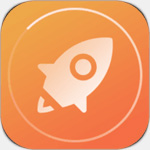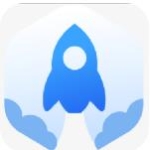- ps如何禁用富媒体工具提示 09-17 15:00
- ps怎么关闭旧版修复算法 09-16 17:57
- PS怎么设置鼠标滚轮控制放大缩小 09-10 15:23
- PS怎么去掉格子背景 09-09 16:05
- ps无法导入jfif格式的技巧 08-13 18:08
- PS怎么设置超现实低对比度效果 08-13 17:48
- ps如何将店招切版 08-13 17:46
- PS怎么使用马赛克滤镜制作艺术照 08-13 17:45
photoshop是一款非常专业的修图工具,我们可以直接使用各种工具,去进行修图。这里为大家带来关于橡皮擦工具的使用教程分享,快一起来看看吧!

1、在photoshop中打开要操作的图层,如下图所示。
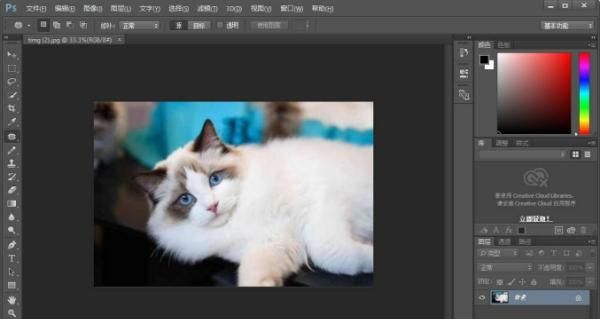
2、找到左侧的橡皮擦图标,鼠标右键橡皮擦工具,选择“背景橡皮擦”,如下图所示。
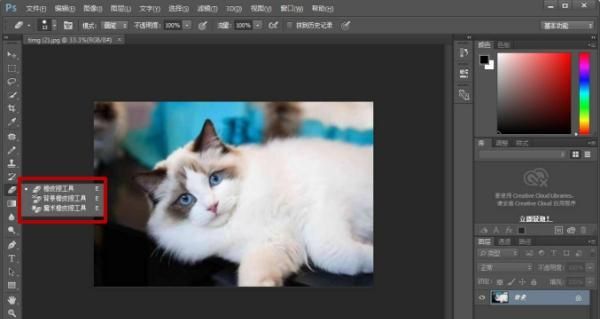
3、点击上方的“限制”选择“连续”,如下图所示。
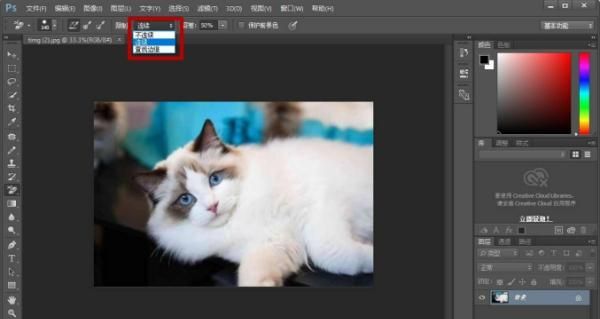
4、先点击一下图层,然后就可以连续涂抹,如下图所示。
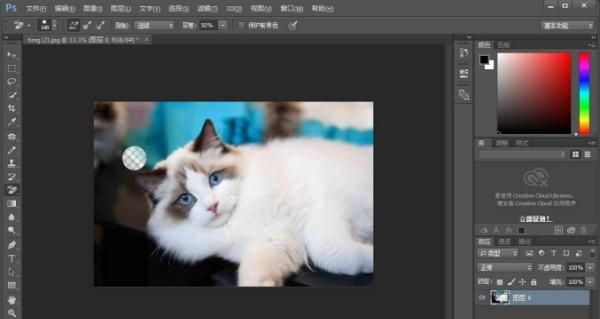
5、将背景擦除后,就可以将图层中的主体“抠”出来,如下图所示。
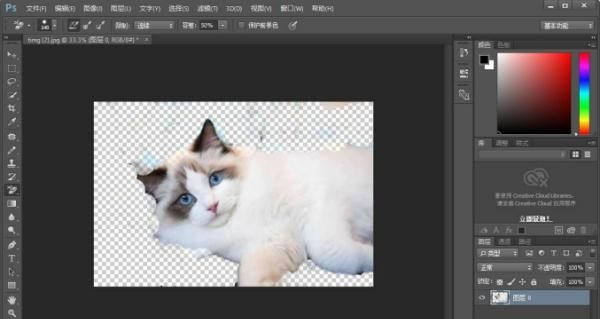
41.57MB / 2025-09-23
307KB / 2025-09-23
450KB / 2025-09-23
471KB / 2025-09-23
45.10MB / 2025-09-23
7.46MB / 2025-09-23
41.57MB
2025-09-23
307KB
2025-09-23
18.67MB
2025-09-23
450KB
2025-09-23
471KB
2025-09-23
45.10MB
2025-09-23
84.55MB / 2025-07-23
248.80MB / 2025-07-09
2.79MB / 2025-08-22
63.90MB / 2025-07-08
1.90MB / 2025-09-07
210.99MB / 2025-06-09
374.16MB / 2025-01-24
京ICP备14006952号-1 京B2-20201630 京网文(2019)3652-335号 沪公网安备 31011202006753号违法和不良信息举报/未成年人举报:legal@3dmgame.com
CopyRight©2003-2018 违法和不良信息举报(021-54473036) All Right Reserved